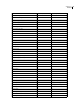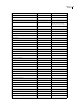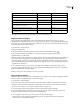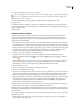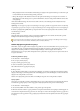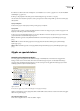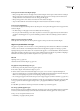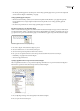Operation Manual
INDESIGN CS3
Handboek
139
• Klik op Wijzigen/Zoeken om die instantie van het lettertype te wijzigen en de volgende instantie op te zoeken. Deze optie
is niet beschikbaar als u meerdere lettertypen hebt geselecteerd.
• Klik op Alles wijzigen om alle instanties van het in de lijst geselecteerde lettertype te vervangen. Als u een alinea- of
tekenstijl die het gezochte lettertype bevat, opnieuw wilt definiëren, selecteert u Stijl opnieuw definiëren wanneer alles
wordt gewijzigd.
Als het desbetreffende lettertype niet meer in uw bestand voorkomt, wordt de lettertypenaam verwijderd uit de lijst
Lettertypen in document.
Opmerking: Als u lettertypen in geïmporteerde afbeeldingen wilt wijzigen, gebruikt u het programma waarmee de afbeelding
oorspronkelijk is geëxporteerd. Vervolgens vervangt u de afbeelding of werkt u de koppeling bij in het deelvenster Koppelingen.
6 Nadat u op Wijzigen hebt geklikt, klikt u op Volgende zoeken om naar de volgende plaats in het document te zoeken
waar het lettertype voorkomt.
7 Klik op Sluiten.
U kunt het dialoogvenster Lettertype zoeken openen tijdens preflighting van een document. Ga in het dialoogvenster
Preflight naar het tabblad Lettertypen en klik op Lettertype zoeken.
Als u wilt zien in welke systeemmap een lettertype voorkomt, selecteert u het lettertype in het dialoogvenster Lettertype
zoeken en kiest u Tonen in Verkenner (Windows) of Tonen in Finder (Mac OS).
Zoeken/wijzigen met gebruik van query's
U kunt tekst, objecten en glyphs zoeken en wijzigen met gebruik van of door het samenstellen van een query. Een query is
een gedefinieerde zoek- en wijzigingsbewerking. InDesign beschikt over meerdere vooraf ingestelde query's voor het
wijzigen van de leestekenopmaak en voor andere handige handelingen, zoals het wijzigen van de notatie van
telefoonnummers. Als u een query hebt samengesteld en deze opslaat, kunt u de query steeds weer opnieuw uitvoeren en
doorgeven aan anderen.
Zoeken met gebruik van query's
1 Kies Bewerken > Zoeken/Wijzigen.
2 Kies een query in de lijst Query.
De query's worden gegroepeerd op type.
3 Geef een zoekbereik op in het menu Zoeken in.
Het zoekbereik wordt niet opgeslagen bij de query.
4 Klik op Zoeken.
5 Als u wilt blijven zoeken, klikt u op Volgende zoeken, Wijzigen (om de laatst gevonden tekst of het laatste leesteken te
wijzigen), Alles wijzigen (een bericht geeft het totale aantal wijzigingen aan) of Zoeken/Wijzigen (om tekst of leestekens te
wijzigen en uw zoekopdracht voort te zetten).
Nadat u een zoekquery hebt geselecteerd, kunt u de instellingen aanpassen om de zoekopdracht te verfijnen.
Query's opslaan
Sla een query op in het dialoogvenster Zoeken/Wijzigen als u de query opnieuw wilt uitvoeren of wilt delen met anderen.
De namen van opgeslagen query's worden weergegeven in de lijst Query in het dialoogvenster Zoeken/Wijzigen.
1 Kies Bewerken > Zoeken/Wijzigen.
2 Selecteer Tekst, GREP of een ander tabblad voor het gewenste type zoekopdracht.
3 Klik onder het menu Zoeken in op pictogrammen om te bepalen of elementen als verborgen lagen, stramienpagina's en
voetnoten in de zoekopdracht worden opgenomen. (Zie “Zoekopties voor het zoeken en wijzigen van tekst” op pagina 129.)
Deze elementen worden opgenomen in de opgeslagen query. Het bereik van de zoekopdracht wordt echter niet opgeslagen
in de query.